Steam是一款广受欢迎的游戏平台,但有时候我们可能不希望它在开机时自动启动,为了避免这种情况,我们可以在Steam设置中进行调整,关闭自动启动功能。通过简单的操作,我们就可以自由控制Steam在开机时是否自动打开,让电脑开机更加顺畅。如果你也想了解如何关闭Steam的自动启动设置,不妨跟着下文一起来学习吧!
steam如何关闭自动启动开机
具体方法:
1.打开你的电脑上的steam客户端,如下图所示

2.登录界面输入steam账户和密码点击登录,如下图所示
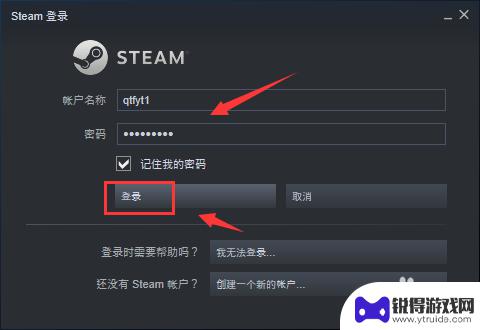
3.登录成功点击steam,如下图所示
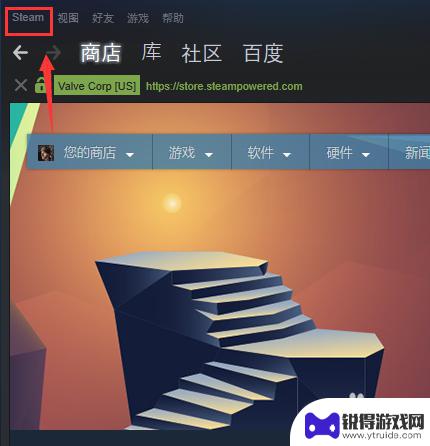
4.steam下点击设置,如下图所示
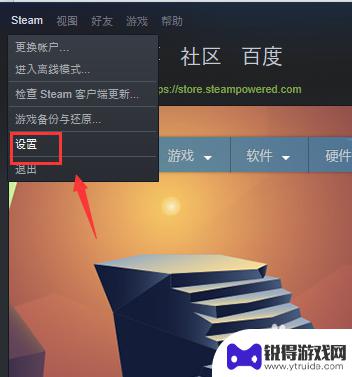
5.设置界面点击左侧的界面,如下图所示
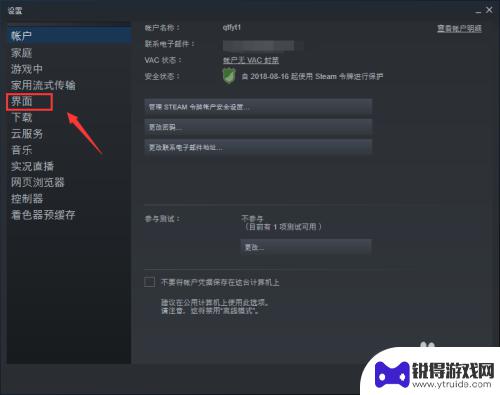
6.界面面板将在我的计算机启动时运行steam前面的勾去掉,点击确定。如下图所示
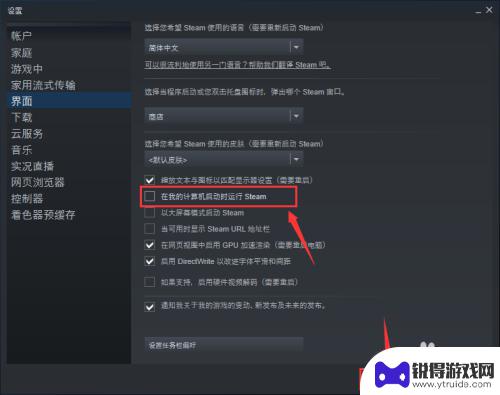
7.系统提示重新启动steam生效,点击重新启动steam按钮即可,如下图所示
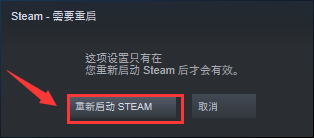
好了,大致上这就是如何设置Steam在开机时不自动启动的详细介绍了。如果你关注本站,我们将每天为各位玩家提供更多精彩的游戏攻略,带来更多惊喜!
相关攻略
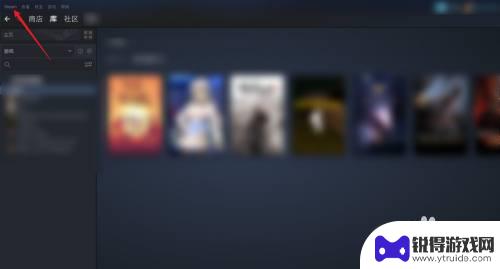
steam开机启动怎么关闭 Steam开机自启动关闭方法
steam开机启动怎么关闭,Steam是一款广受欢迎的游戏平台,但有些用户可能并不希望在每次开机时自动启动,为了满足这些用户的需求,Steam提供了一种简便的方式来关闭开机自启...
2023-10-17 16:16:26

steam如何关闭自启动 Steam如何关闭开机自动启动
steam如何关闭自启动,Steam是一款广受欢迎的游戏平台,许多玩家都使用它来下载和玩游戏,有些用户可能不希望在每次开机时自动启动Steam,因为这可能会延长系统的启动时间或...
2023-10-01 16:13:51
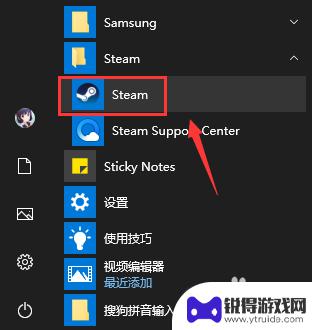
steam的自启动在哪关闭 Steam如何关闭开机自动启动
steam的自启动在哪关闭,在使用电脑的过程中,我们经常会遇到一些软件自动启动的问题,其中就包括Steam(蒸汽平台),很多用户可能会发现每次开机后都会自动打开Steam,这不...
2023-11-26 09:39:02
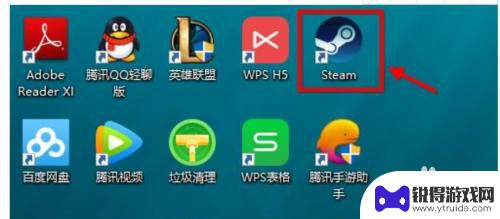
怎么开机不启动steam steam如何设置开机不启动
怎么开机不启动steam,Steam是一款广受欢迎的游戏平台,然而有时我们可能会遇到开机后无法自动启动Steam的问题,该如何设置Steam开机不启动呢?在本文中,我们将介绍一...
2023-10-22 12:25:29
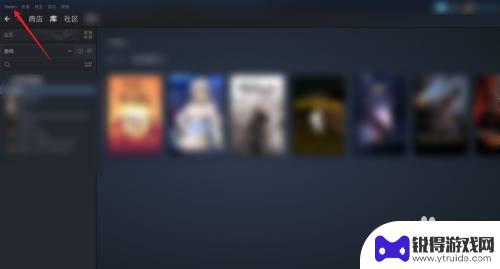
怎么禁止steam开机启动 Steam怎么关闭开机自启动
怎么禁止steam开机启动,在现如今的数字时代,Steam已成为许多玩家们热衷的游戏平台之一,有些用户可能不希望每次开机时都自动启动Steam,这可能会影响电脑的性能和启动速度...
2023-10-12 11:42:06
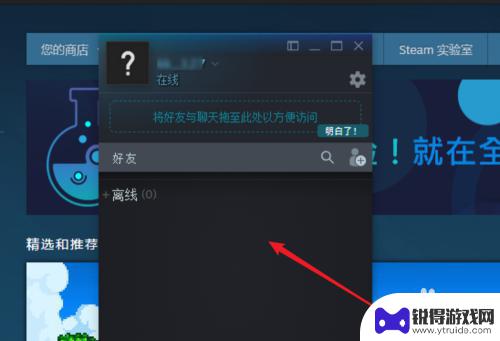
steam怎么关闭开机启动好友列表 怎样设置Steam启动时不自动显示好友列表
steam怎么关闭开机启动好友列表,Steam是一款广受欢迎的游戏平台,无论是休闲玩家还是专业玩家都可以在这里找到自己喜欢的游戏,对于一些用户来说,开机启动时自动显示好友列表可...
2023-10-15 15:38:12

三国杀移动版如何免绑 三国杀手机号解绑教程
在玩三国杀移动版游戏时,有时候我们可能会遇到需要更换手机号或解绑手机号的情况,但是很多玩家却不知道如何正确地进行解绑操作,导致账号被绑定在一个无法使用的手机号上。今天我们就来介...
2025-03-16 08:24:56

魔镜物语怎么看id 新手玩家游戏ID攻略
在游戏中,每个玩家都有一个独特的游戏ID,这个ID可以代表着玩家在游戏中的身份和角色,对于新手玩家来说,选择一个合适的游戏ID是非常重要的,它不仅能够帮助其他玩家更好地认识你,...
2025-03-16 08:19:59
小编精选
三国杀移动版如何免绑 三国杀手机号解绑教程
2025-03-16 08:24:56阴阳师妖怪屋如何获得大石块的 阴阳师妖怪屋材料获取技巧
2025-03-15 16:14:39影之诗怎么起长id dota2超长ID的制作方法
2025-03-15 15:22:53阵地大乱斗怎么改名字 部落冲突玩家名称怎么更改
2025-03-15 14:22:02300大作战怎么提高技能等级 300大作战梦狐技能效果分析
2025-03-15 13:24:27拣爱怎么切换性别 珍爱如何修改性别性别转换方法介绍
2025-03-15 11:27:13尘白禁区如何连机 尘白禁区多人联机玩法
2025-03-15 08:36:27正义枪战如何免费获得枪械 明日之后免费获取枪支方法
2025-03-14 16:41:05归龙潮怎么领首充 归龙潮充值返利怎么领取
2025-03-14 13:39:14荣耀战争如何匿名观战 王者荣耀观战不是好友的方法
2025-03-14 13:25:47热门游戏